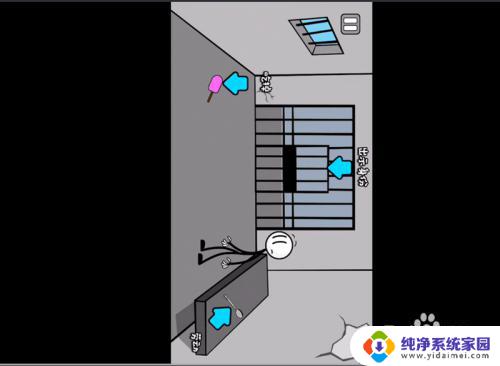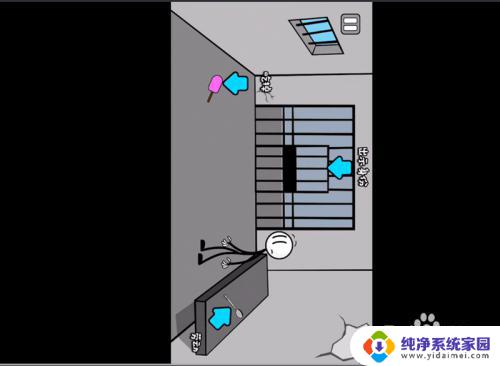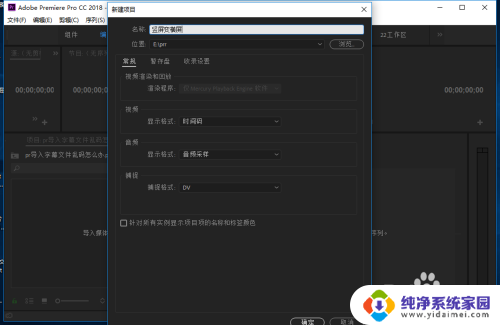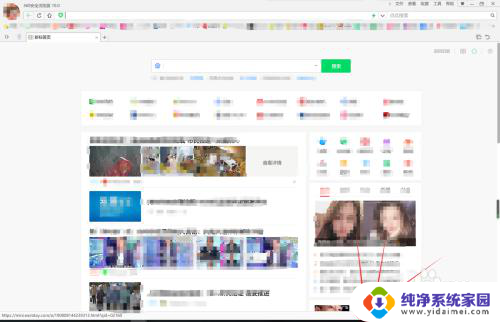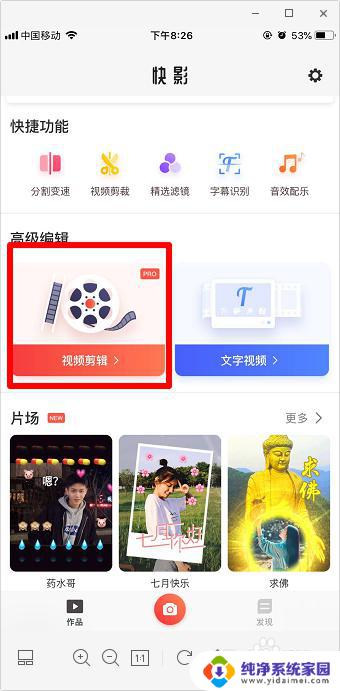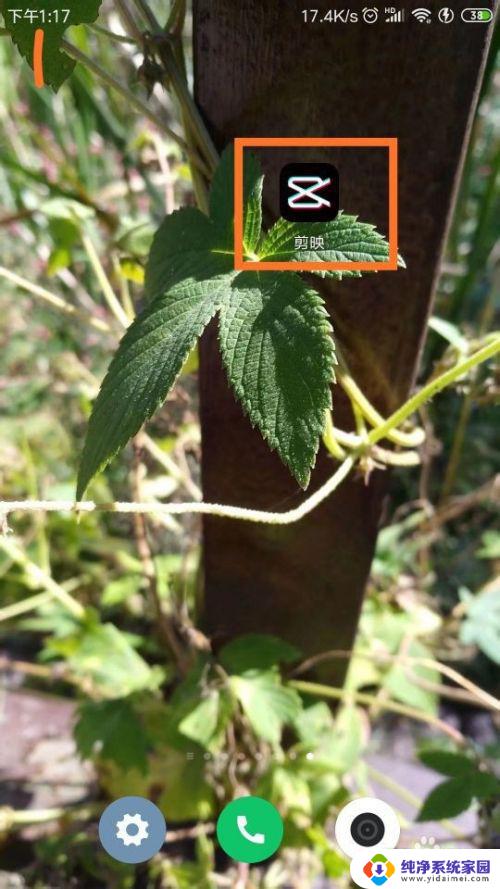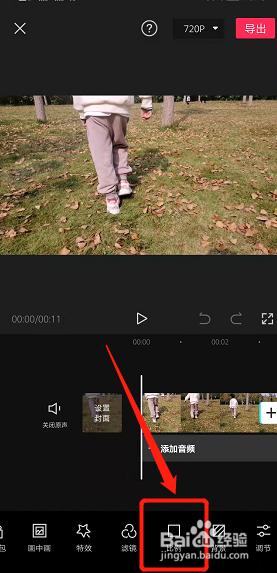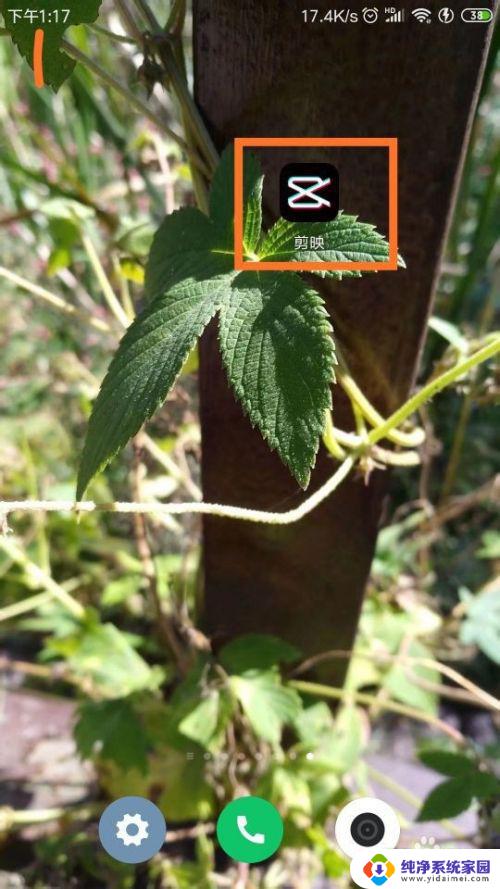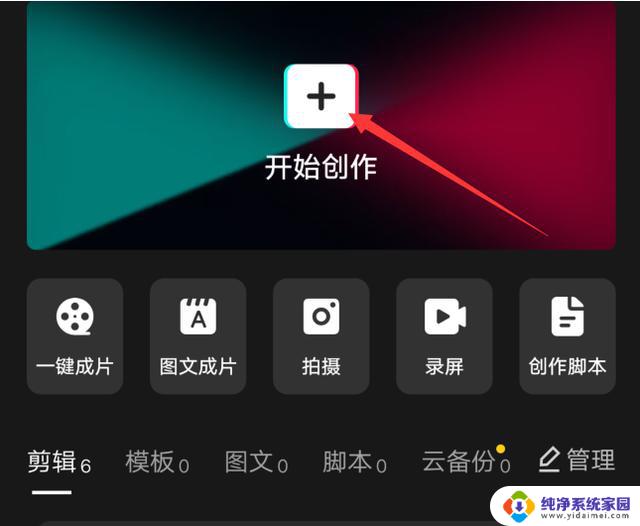怎样将竖屏视频转换成横屏 pr竖屏视频转换成横屏的步骤
更新时间:2023-10-12 13:01:37作者:xiaoliu
怎样将竖屏视频转换成横屏,在现如今的移动互联网时代,视频已经成为人们生活中不可或缺的一部分,在我们使用手机拍摄视频时,往往会遇到一些问题,比如竖屏拍摄的视频无法在横屏播放时充分展现内容。如何将竖屏视频转换成横屏成为了大家关注的焦点。幸运的是通过一些简单的步骤,我们可以轻松实现这一目标。接下来我们将一一讲解。
方法如下:
1.打开pr软件,【新建项目】。
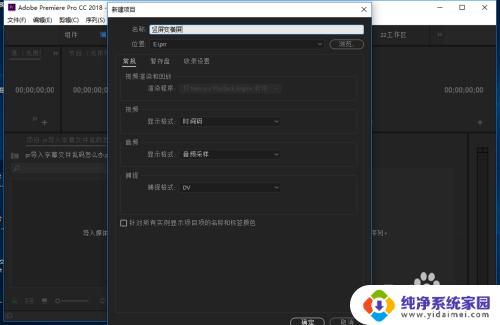
2.选择【文件】选项,然后选择【新建】-【序列】。
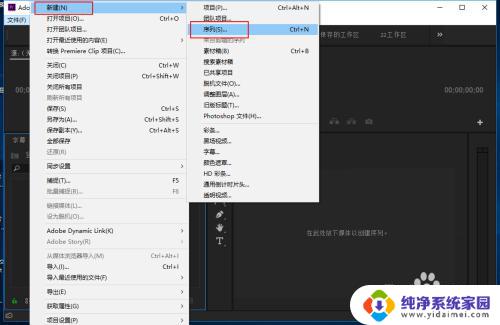
3.在新建序列的【设置】选项中,将尺寸设置为【1920x1080】。
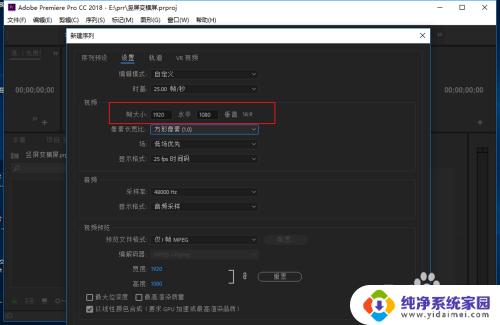
4.导入竖屏视频,拖动到时间轴。
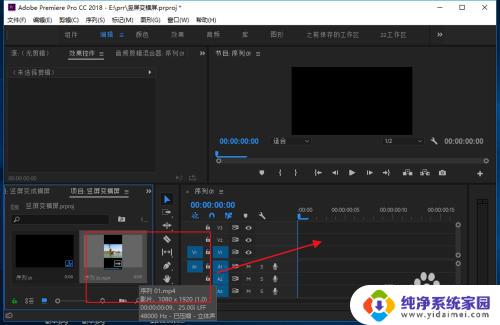
5.接着会弹出剪辑不匹配的提示窗口,这里选择【保持现有设置】。

6.选择竖屏视频轨,选择【效果控件】中的【缩放】选项。调整视频的大小,调整为满屏即可。
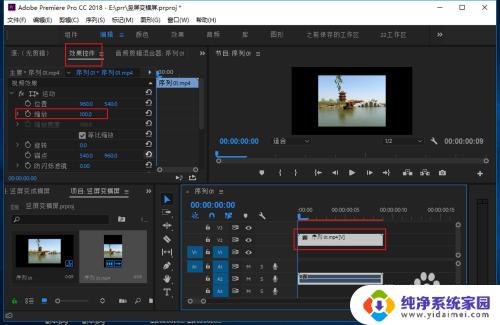
7.到这里,就成功将竖屏变成了横屏。
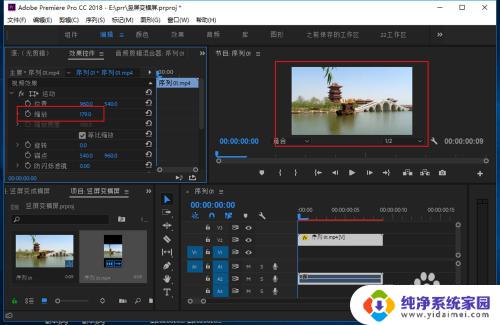
以上就是如何将竖屏视频转换为横屏的全部内容,如果您不明白,请按照本文的方法进行操作,希望这篇文章对您有所帮助。